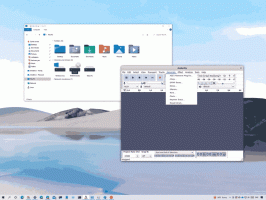Онемогућите препознавање и препознавање лица у фотографијама у оперативном систему Виндовс 10
У оперативном систему Виндовс 10 постоји уграђена апликација за фотографије која омогућава преглед слика и обављање основних уређивања. Недавно додата карактеристика ове апликације је могућност откривања и препознавања лица људи на сликама. Може се онемогућити ако вам се не свиђа.
Мицрософт је укључио нову апликацију засновану на универзалној Виндовс платформи, „Фотографије“ уместо добре старе Виндовс Пхото Виевер из Виндовс 7 и Виндовс 8.1. Апликација Фотографије је постављена као подразумевана апликација за преглед слика. Апликација Фотографије може да се користи за прегледање, дељење и уређивање ваших фотографија и колекције слика. Са недавним ажурирањима, апликација је добила потпуно нову функцију "Стори Ремик" који омогућава примену скупа фенси 3Д ефеката на ваше фотографије и видео записе. Такође, додата је могућност исецања и спајања видео записа.
Апликација Фотографије користи могућности откривања и препознавања лица како би помогла корисницима да организују своју колекцију фотографија. Можете груписати препознате фотографије према ознакама и фолдерима. Подаци које апликација прикупља током овог процеса се не отпремају на мрежи. База података се чува на вашем локалном рачунару.
У мојој верзији апликације Виндовс 10 Пхотос, функција откривања и препознавања лица је подразумевано омогућена. Лако га је онемогућити у опцијама апликације. Ево како.
Да бисте онемогућили препознавање и препознавање лица у апликацији Фотографије у оперативном систему Виндовс 10, урадите следеће.
- Отворите Фотографије. Његова плочица је подразумевано закачена за мени Старт.
- Кликните на дугме менија са три тачке у горњем десном углу.
- Кликните на ставку менија Подешавања.
- Подешавања ће се отворити. Идите на „Преглед и уређивање“.
- Онемогућите опцију за пребацивање Људи.
Ово ће спречити апликацију Фотографије да открије људе на вашим фотографијама у оперативном систему Виндовс 10.
У сваком тренутку можете да вратите подразумевано понашање.
Вратите подразумевано понашање
Да бисте вратили подразумевано понашање,
- Отворите Фотографије.
- Отворите његова подешавања.
- Укључите опцију Људи и готови сте.
То је то.
Чланци од интереса:
- Омогућите зумирање помоћу точкића миша у фотографијама у оперативном систему Виндовс 10
- Како уклонити личне податке са фотографија у оперативном систему Виндовс 10
- Уклоните контекстни мени Уреди помоћу фотографија у оперативном систему Виндовс 10